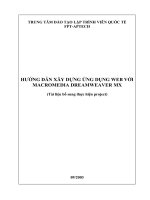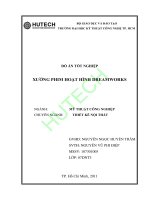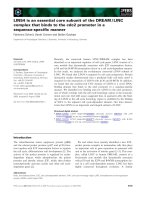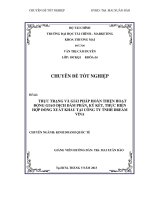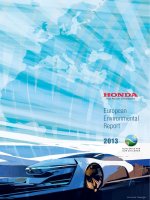Dream
Bạn đang xem bản rút gọn của tài liệu. Xem và tải ngay bản đầy đủ của tài liệu tại đây (175.32 KB, 17 trang )
<span class='text_page_counter'>(1)</span><div class='page_container' data-page=1>
CHƯƠNG XIII
</div>
<span class='text_page_counter'>(2)</span><div class='page_container' data-page=2>
<b>I.</b>
<b>I.</b>
<b>FRAMESETS</b>
<b><sub>FRAMESETS</sub></b>
<b>1.</b>
<b>1.</b>
<b>Trang khung (frameset):</b>
<b>Trang khung (frameset):</b>
Là trang HTML đặc biệt. Trang khung Là trang HTML đặc biệt. Trang khung
không mang nội dung, khơng có thẻ
khơng mang nội dung, khơng có thẻ
<BODY>. Trang khung chia viền khung
<BODY>. Trang khung chia viền khung
cho trang web.
cho trang web.
Muốn tạo trang khung ta phải xác định rõ Muốn tạo trang khung ta phải xác định rõ
các yêu cầu sau:
các yêu cầu sau:
Số khung (frame) trong một trang khung Số khung (frame) trong một trang khung
(frameset)
(frameset)
Tên cho từng khung cụ thể.Tên cho từng khung cụ thể.
</div>
<span class='text_page_counter'>(3)</span><div class='page_container' data-page=3>
<b>2.</b>
<b>2.</b> <b>Cách tạo frameset và liên kết trangCách tạo frameset và liên kết trang</b>
Dreamweaver tạo sẵn một số dạng trang
Dreamweaver tạo sẵn một số dạng trang
khung chuẩn, ta có thể chọn và sử dụng
khung chuẩn, ta có thể chọn và sử dụng
chúng một cách dễ dàng. Nếu khơng có
chúng một cách dễ dàng. Nếu khơng có
khung như ý thích, ta có thể chọn trang
khung như ý thích, ta có thể chọn trang
khung gần giống nhất rồi tự hiệu chỉnh
khung gần giống nhất rồi tự hiệu chỉnh
hay thiết kế lại.
hay thiết kế lại.
<b>Cách tạo:Cách tạo:</b>
Chọn thực đơn File/ New…Chọn thực đơn File/ New…
Chọn Frameset Chọn Frameset <sub></sub><sub></sub> Chọn dạng trang khung Chọn dạng trang khung
trong khung Framesets
trong khung Framesets
Xem mẫu trang khung bên cột Preview, click Xem mẫu trang khung bên cột Preview, click
</div>
<span class='text_page_counter'>(4)</span><div class='page_container' data-page=4>
<b>3.</b>
<b>3.</b>
<b>Mở frames Panel:</b>
<b>Mở frames Panel:</b>
Frames Panel giúp ta thao tác với
Frames Panel giúp ta thao tác với
từng khung một.
từng khung một.
WindowsWindows<sub></sub><sub></sub> Frames. Frames.
Hoặc nhấn phím Shift + F2Hoặc nhấn phím Shift + F2
<b>4.</b>
<b>4.</b>
<b>Thao tác trên Frames Panel:</b>
<b>Thao tác trên Frames Panel:</b>
Tuỳ thuộc vào thao tác trên
Tuỳ thuộc vào thao tác trên
Frames Panel mà Properties
Frames Panel mà Properties
Inspector tương ứng cung cấp
Inspector tương ứng cung cấp
</div>
<span class='text_page_counter'>(5)</span><div class='page_container' data-page=5>
Click vào giữa khung, hay tên khung Click vào giữa khung, hay tên khung
trong Frames panel để chọn khung cần
trong Frames panel để chọn khung cần
làm việc, hiệu chỉnh như đổi tên khung,
làm việc, hiệu chỉnh như đổi tên khung,
dổi nội dung tập tin khung, thanh cuộn,
dổi nội dung tập tin khung, thanh cuộn,
màu nền….
màu nền….
Click đường viền ngoài cùng chọn cả Click đường viền ngoài cùng chọn cả
trang khung, click vào đường viền giữa
trang khung, click vào đường viền giữa
khung trên, khung dưới chọn dòng
khung trên, khung dưới chọn dòng
khung. Click đường viền giữa khung trái,
khung. Click đường viền giữa khung trái,
phải chọn được cột khung. Sau thao tác
phải chọn được cột khung. Sau thao tác
chọn là thay đổi mối quan hệ giữa 2
chọn là thay đổi mối quan hệ giữa 2
khung, thường là kích thước, tỉ lệ khung,
khung, thường là kích thước, tỉ lệ khung,
đường viền khung.
</div>
<span class='text_page_counter'>(6)</span><div class='page_container' data-page=6>
<b>5.</b>
<b>5.</b>
<b>Hiệu </b>
<b>Hiệu </b>
<b>chỉnh</b>
<b>chỉnh</b>
<b> trang khung:</b>
<b> trang khung:</b>
<i><b>a)</b></i>
<i><b>a)</b></i> <i><b>Chia khung</b><b>Chia khung</b></i>
Chọn tên khung trong Frame Panel cần chia.Chọn tên khung trong Frame Panel cần chia.
Chọn thực đơn ModifyChọn thực đơn Modify<sub></sub><sub></sub> Frameset. Frameset.
Chọn Split Frame Left/ Right / Up / Down để Chọn Split Frame Left/ Right / Up / Down để
chia một khung thành 2 khung theo ý muốn.
</div>
<span class='text_page_counter'>(7)</span><div class='page_container' data-page=7>
<i><b>c)</b></i>
<i><b>c)</b></i> <i><b>Xoá khung:</b><b>Xoá khung:</b></i>
Đưa trỏ chuột đến biên khung cần xoá.Đưa trỏ chuột đến biên khung cần xố.
Kéo biên khung đó ra khỏi màn hình, Kéo biên khung đó ra khỏi màn hình,
hoặc kéo sang hướng biên của khung
hoặc kéo sang hướng biên của khung
cha.
cha.
<i><b>d)</b></i>
<i><b>d)</b></i> <i><b>Hiệu chỉnh thuộc tính trang </b><b>Hiệu chỉnh thuộc tính trang </b></i>
<i><b>khung:</b></i>
</div>
<span class='text_page_counter'>(8)</span><div class='page_container' data-page=8>
<i><b>Thay đổi kích thước khung</b><b>Thay đổi kích thước khung</b></i>: :
Đặt con trỏ chạm vào biên khung.Đặt con trỏ chạm vào biên khung.
Drag chuột và kéo biên đến vị trí mới.Drag chuột và kéo biên đến vị trí mới.
<i><b>Thay đổi tên khung</b><b>Thay đổi tên khung</b></i> : :
Chọn khung cần đổi tên.Chọn khung cần đổi tên.
Nhập tên mới trong ô Frame Name.Nhập tên mới trong ô Frame Name.
<i><b>Thay đổi nội dung đại diện trong </b><b>Thay đổi nội dung đại diện trong </b></i>
<i><b>khung</b></i>
<i><b>khung</b></i>:<sub>:</sub>
Đặt trỏ trong khung cần đổi nội dung.Đặt trỏ trong khung cần đổi nội dung.
Nhập tên tập tin .html mới vào Site Panel.Nhập tên tập tin .html mới vào Site Panel.
Hoặc click Browse to file… để tìm tập tin Hoặc click Browse to file… để tìm tập tin
</div>
<span class='text_page_counter'>(9)</span><div class='page_container' data-page=9>
<i><b>Thay đổi biên cho khung</b></i>
<i><b>Thay đổi biên cho khung</b></i>
:
:
Margin Width.Margin Width.
Margin hightMargin hight
<i><b>Thay đổi kích thước khi xem</b></i>
<i><b>Thay đổi kích thước khi xem</b></i>
:
:
Chọn No Resize, khơng cho phép thay đổi Chọn No Resize, không cho phép thay đổi
kích thước trước khi duyệt trang khung.
kích thước trước khi duyệt trang khung.
<i><b>Hiển thị thanh cuộn</b></i>
<i><b>Hiển thị thanh cuộn</b></i>
: Tại mục Scroll
: Tại mục Scroll
<i>YesYes</i>: luôn luôn hiện thanh cuộn.: luôn luôn hiện thanh cuộn.
<i>NoNo</i>: không hiển thị thanh cuộn, dù trang : không hiển thị thanh cuộn, dù trang
nội dung dài nhiều dòng.
nội dung dài nhiều dòng.
<i>AutoAuto</i>: Thanh cuộn tự xuất hiện khi nội : Thanh cuộn tự xuất hiện khi nội
dung dài hơn trang.
dung dài hơn trang.
</div>
<span class='text_page_counter'>(10)</span><div class='page_container' data-page=10>
<i><b>Không viền nét đường khung</b></i>
<i><b>Không viền nét đường khung</b></i>
:
:
Border =No: khơng có đường viền Border =No: khơng có đường viền
Border = yes: có đường viền Border = yes: có đường viền
Width : Chọn kích thước nét viền Width : Chọn kích thước nét viền
Border Color: Tô màu viền khungBorder Color: Tô màu viền khung
<i><b>Lưu trang khung</b></i>
<i><b>Lưu trang khung</b></i>
<b>:</b>
<b>:</b>
Lưu cả khung trang:Lưu cả khung trang:
• Chọn viền ngồi cùng trang khung trong <sub>Chọn viền ngoài cùng trang khung trong </sub>
Frame Panel.
Frame Panel.
• FileFile<sub></sub> Save Frameset As… đặt tên trang Save Frameset As… đặt tên trang
khung.
khung.
</div>
<span class='text_page_counter'>(11)</span><div class='page_container' data-page=11>
<i><b>Lưu trang đại diện khung</b></i>
<i><b>Lưu trang đại diện khung</b></i>
:
:
Đặt con trỏ vào khung cần lưu.Đặt con trỏ vào khung cần lưu.
FileFile<sub></sub><sub></sub>Save Frameset As….Save Frameset As….
Nếu chỉ cần cập nhật thông tin nội Nếu chỉ cần cập nhật thơng tin nội
dung trong khung thì chọn File
dung trong khung thì chọn Filesave save
Frameset
</div>
<span class='text_page_counter'>(12)</span><div class='page_container' data-page=12>
<b>II.</b>
<b>II.</b>
<b>KIỂM TRA VÀ XUẤT </b>
<b><sub>KIỂM TRA VÀ XUẤT </sub></b>
<b>BẢN</b>
<b>BẢN</b>
<b>1.</b>
<b>1.</b> <b>Kiểm tra: cần phải kiểm tra thêm một số Kiểm tra: cần phải kiểm tra thêm một số </b>
<b>các yếu tố sau đây:</b>
<b>các yếu tố sau đây:</b>
<i><b>Trình duyệt Browse</b><b>Trình duyệt Browse</b></i>: Kiểm tra các chức : Kiểm tra các chức
năng của Site phù hợp nhất với trình duyệt
năng của Site phù hợp nhất với trình duyệt
nào. Màn hình: Bố cục có thay đổi trên màn
nào. Màn hình: Bố cục có thay đổi trên màn
hình có kích thước 1024x768 pixel so với màn
hình có kích thước 1024x768 pixel so với màn
hình 800x600,
hình 800x600,
<i><b>Liên kết Link</b><b>Liên kết Link</b></i>: khơng thể để trong Site : không thể để trong Site
những liên kết gãy, liên kết không đúng trang
những liên kết gãy, liên kết khơng đúng trang
đích hoặc những trang mồ cơi khơng liên kết
đích hoặc những trang mồ côi không liên kết
<i><b>Thời gian tải trang</b><b>Thời gian tải trang</b></i>: là khoảng thời gian : là khoảng thời gian
người xem chờ trang hiển thị, không nên đưa
người xem chờ trang hiển thị, không nên đưa
quá nhiều hình ảnh vào trang, có thể tạo
</div>
<span class='text_page_counter'>(13)</span><div class='page_container' data-page=13>
<i><b>Cách kiểm tra</b></i>
<i><b>Cách kiểm tra</b></i>
<b>:</b>
<b>:</b>
Chọn Chọn <b>FileFile</b><sub></sub><sub></sub><b> Check Page Check Page</b><sub></sub><sub></sub><b> Check Link Check Link</b>
Cửa sổ Result Inspector . Với nhóm Search, Cửa sổ Result Inspector . Với nhóm Search,
Validation…
Validation…
<i><b>Nhóm Search:</b><b>Nhóm Search:</b></i>
Khi cần hiệu chỉnh một số thông tin nằm
Khi cần hiệu chỉnh một số thông tin nằm
rải rác ở các trang khác nhau, để không
rải rác ở các trang khác nhau, để khơng
thiếu sót trong q trình hiệu chỉnh, chọn
thiếu sót trong q trình hiệu chỉnh, chọn
nhóm Search:
nhóm Search:
Click nút mũi tên, Chọn Find and Replace
Click nút mũi tên, Chọn Find and Replace
• <i>Find WhatFind What</i>: Nhập nội dung cần tìm: Nhập nội dung cần tìm
• <i>Replace With<sub>Replace With</sub></i>: nhập nội dung thay thế, chọn <sub>: nhập nội dung thay thế, chọn </sub>
</div>
<span class='text_page_counter'>(14)</span><div class='page_container' data-page=14>
<i><b>Nhóm kiểm tra tính hợp lệ (Validation):</b><b>Nhóm kiểm tra tính hợp lệ (Validation):</b></i>
Mở trang và kiểm tra tính hợp lệ của các
Mở trang và kiểm tra tính hợp lệ của các
thẻ HTML
thẻ HTML
Click nút mũi tên, chọn validation Current Click nút mũi tên, chọn validation Current
Document
Document
Xuất hiện hộp thoại chỉ rỏ các thẻ không hợp lệXuất hiện hộp thoại chỉ rỏ các thẻ không hợp lệ
<i><b>Kiểm tra tính tương thích trên trình </b><b>Kiểm tra tính tương thích trên trình </b></i>
<i><b>duyệt</b></i>
<i><b>duyệt</b></i>
Có những tag mà trình duyệt cũ khơng
Có những tag mà trình duyệt cũ khơng
nhận diện được, để kiểm tra tính tương
nhận diện được, để kiểm tra tính tương
thích trình duyệt, chọn nhóm
thích trình duyệt, chọn nhóm <i><b>Check </b><b>Check </b></i>
<i><b>Target Browser Check</b></i>
<i><b>Target Browser Check</b></i>
Click mũi tên, chọn Check Target BrowserClick mũi tên, chọn Check Target Browser
Chọn loại trình duyệt, version cần kiểm tra
</div>
<span class='text_page_counter'>(15)</span><div class='page_container' data-page=15>
<b>2.</b>
<b>2.</b>
<b>Kết nối và xuất bản</b>
<b>Kết nối và xuất bản</b>
<b>Kết nối:Kết nối:</b>
Sau khi hoàn tất việc kiểm tra, nếu có
Sau khi hồn tất việc kiểm tra, nếu có
kết nối vào mạng, thì có thể xuất bản
kết nối vào mạng, thì có thể xuất bản
Site lên Server. Trong Site Panel click
Site lên Server. Trong Site Panel click
nút Connects to Remote host để kết
nút Connects to Remote host để kết
nối, hoặc chọn Remote view.
</div>
<span class='text_page_counter'>(16)</span><div class='page_container' data-page=16>
Nếu một site đã có kết nối thì sẽ hiện thị danh
Nếu một site đã có kết nối thì sẽ hiện thị danh
sách tập tin thư mục trên server.
sách tập tin thư mục trên server.
Nếu chưa kết nối thì phải thiết lập một kết nối
Nếu chưa kết nối thì phải thiết lập một kết nối
lên server
lên server
Click dòng Define a remote Site
Click dòng Define a remote Site
Trong Category: Chọn Remote Info
Trong Category: Chọn Remote Info
Access: Chọn Local/Network. Nếu bạn
Access: Chọn Local/Network. Nếu bạn
có quyền truy cập Server qua giao thức
có quyền truy cập Server qua giao thức
FTP thì có thể chọn FTP, nhập tên và mã
FTP thì có thể chọn FTP, nhập tên và mã
số truy cập để kết nối
số truy cập để kết nối
</div>
<span class='text_page_counter'>(17)</span><div class='page_container' data-page=17>
<b>Xuất bản:Xuất bản:</b>
Sau khi kết nối, thực hiện Put file lên server:
Sau khi kết nối, thực hiện Put file lên server:
Click nút Put fileClick nút Put file
Xác nhận put toàn bộ websiteXác nhận put toàn bộ website
Kiểm tra lại sau khi put file bằng cách click Kiểm tra lại sau khi put file bằng cách click
</div>
<!--links-->